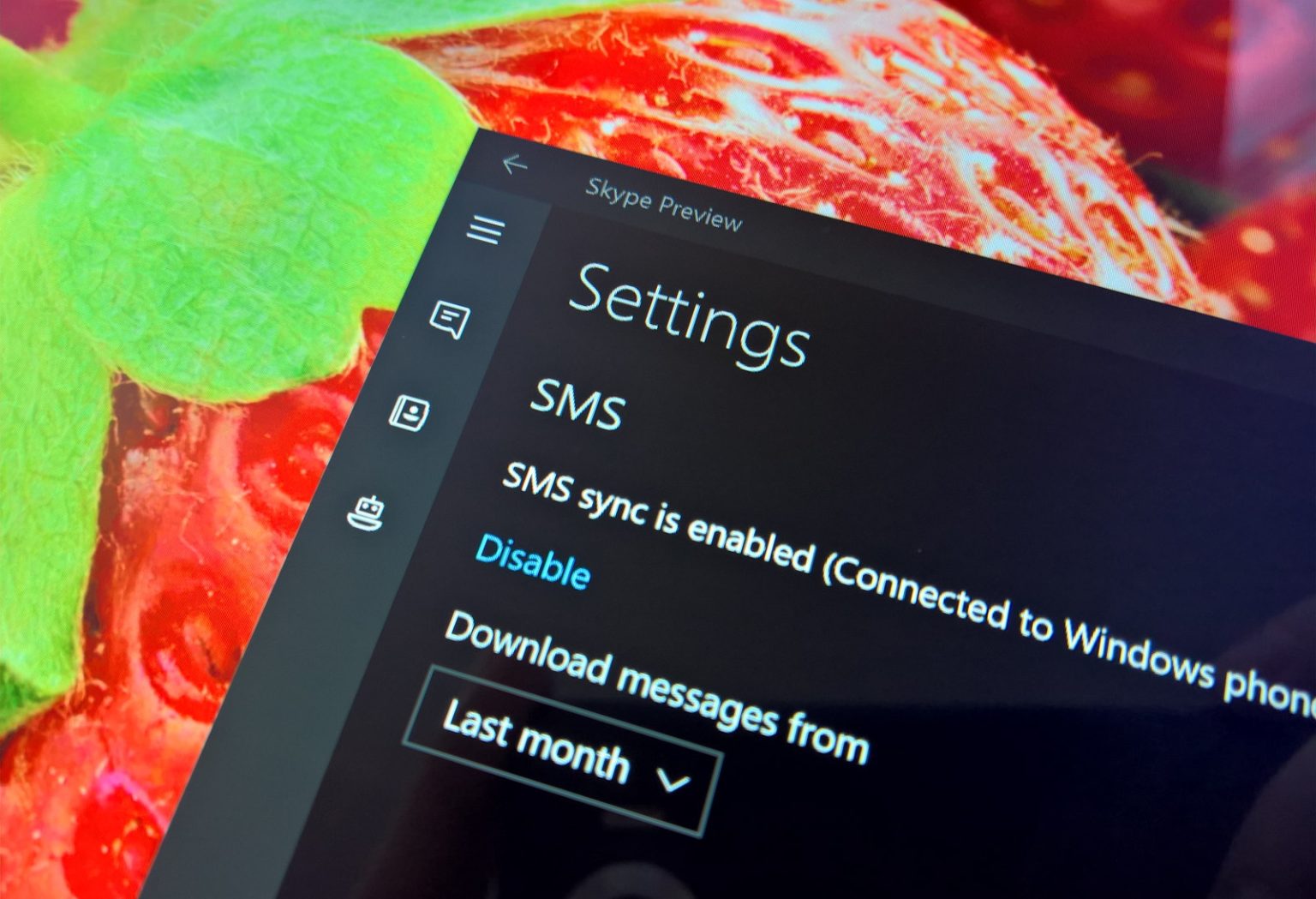Vous pouvez utiliser l'application Skype sur Windows 10 pour envoyer et recevoir des messages texte vers n'importe quel téléphone depuis votre PC. Tout est possible grâce au « relais SMS », une nouvelle fonctionnalité que Microsoft implémente dans la dernière version préliminaire de Skype pour Windows 10 et Windows 10 Mobile.
Le relais SMS vous permet d'envoyer et de recevoir des messages SMS et MMS depuis votre PC vers n'importe quel téléphone sans que vous ayez à accéder à votre appareil mobile.
Dans ce guide, vous apprendrez les étapes pour configurer Skype comme application de messagerie par défaut pour commencer à envoyer et à recevoir des messages depuis votre PC Windows 10. De plus, nous passerons en revue les étapes pour démarrer une nouvelle conversation et basculer entre Skype et SMS et vice versa.
Comment envoyer des SMS et MMS depuis un PC en utilisant Skype
Cette fonctionnalité n'est disponible que dans la dernière application Skype Preview pour Windows 10. Si l'application n'est pas installée sur votre appareil, vous devrez l'obtenir sur le Windows Store.
Pour configurer Skype pour envoyer des SMS et MMS depuis votre PC, procédez comme suit :
-
Ouvrir Skype.
-
Clique le Paramètres Bouton (engrenage) dans le rail gauche.
-
Sous SMS, sélectionnez Activer pour activer la synchronisation SMS avec votre téléphone.
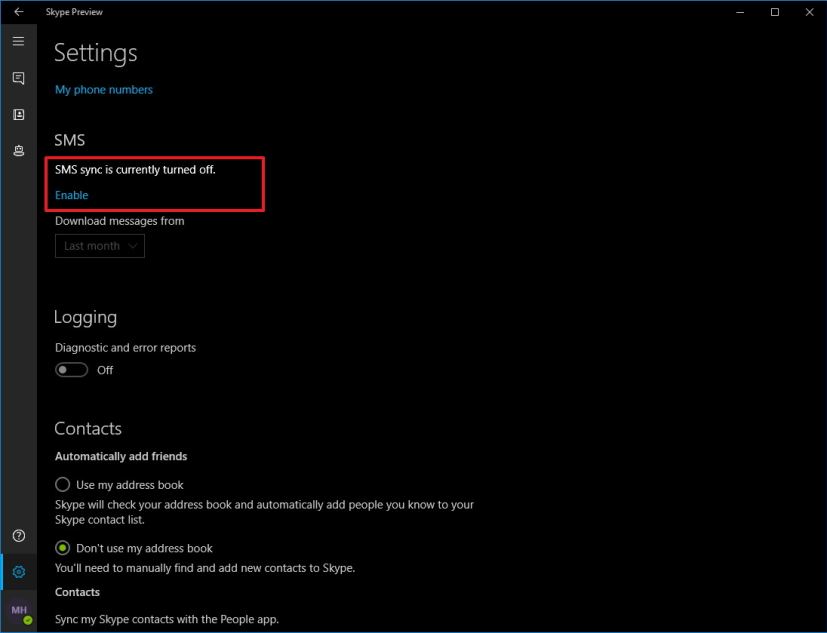
Activer les SMS sur Skype pour PC Windows 10 -
Sur votre téléphone mobile Windows 10, ouvrez Skype.
-
Appuyez sur le bouton hamburger et appuyez sur Paramètres.
-
Sous SMS, appuyez sur le Changer l'application SMS par défaut.
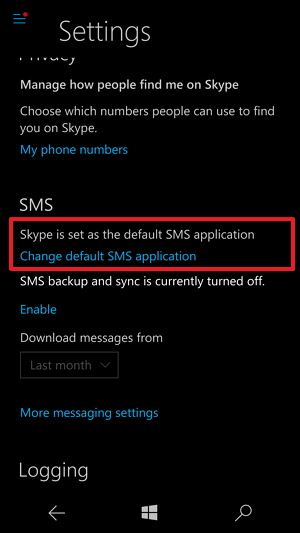
Faire de Skype l'application de messagerie par défaut sur Windows 10 Mobile -
Robinet Oui pour confirmer que vous faites de Skype votre application de messagerie par défaut pour terminer la tâche.
Comment démarrer une conversation et basculer entre Skype et SMS
Vous pouvez démarrer une nouvelle conversation avec une personne ou un groupe de personnes, et le meilleur, c'est que Skype sélectionnera le type de conversation en fonction des informations de votre contact pour garantir que tout le monde reçoive votre message. S'il existe plusieurs façons de joindre la même personne, vous aurez le choix entre Skype et SMS.
Pour démarrer une conversation, procédez comme suit :
-
Ouvrir Skype.
-
Clique le + bouton.
-
Sélectionnez le contact avec lequel vous souhaitez démarrer une conversation ou saisissez son numéro de téléphone.
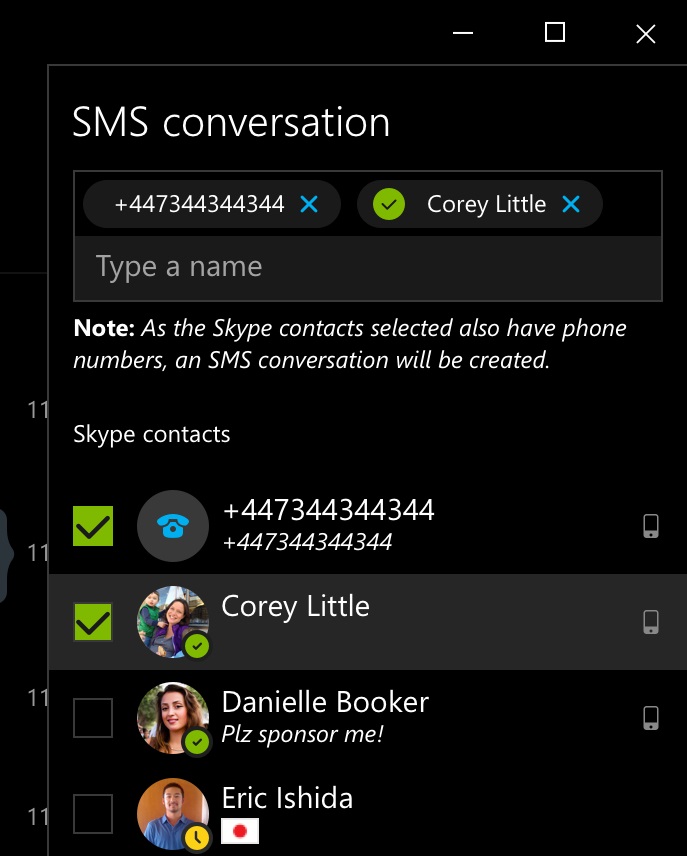
Démarrez une conversation SMS à l'aide de Skype sous Windows 10 -
Cliquez sur Commencer.
-
Composez et envoyez votre message pour terminer la tâche.
Pour basculer entre Skype et SMS et vice versa, procédez comme suit :
-
Démarrez une nouvelle conversation.
-
Là où vous tapez votre message, vous remarquerez un Via option avec le type de communication actuel, utilisez ce menu pour basculer entre Skype ou SMS.
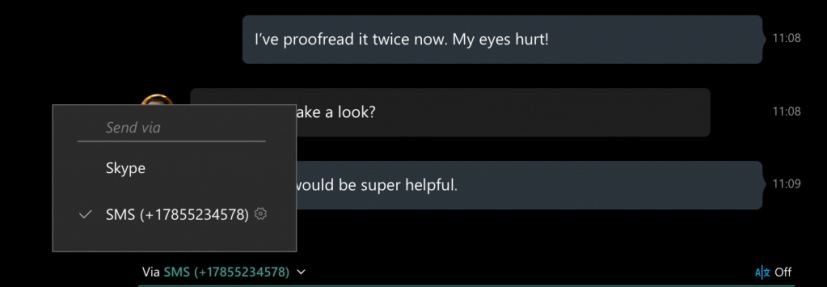
Basculer entre les messages Skype et SMS -
Composez et envoyez votre message pour terminer la tâche.
Une fois que vous avez appuyé sur Envoyer, le texte sera synchronisé avec votre téléphone, puis il transférera/enverra le texte SMS à sa destination, et tous les textes seront désormais synchronisés et apparaîtront sur votre PC Windows 10.
Notez que vous devrez avoir à la fois le nom Skype et le numéro de téléphone déjà stockés dans votre liste de contacts pour que cela fonctionne. Si le contact a plusieurs numéros de téléphone, dans le menu « Via », vous devrez cliquer sur le bouton d'engrenage pour changer de numéro.
Il convient de souligner que ce relais SMS n'est disponible que pour Windows 10 et Windows 10 Mobile, mais à l'avenir, Microsoft apportera la même fonctionnalité à d'autres plates-formes, notamment Android et iOS.
Que pensez-vous du fait que Skype devienne une plate-forme de communication unifiée sur tous les appareils ? Dites-le-nous dans les commentaires ci-dessous.
Pourquoi vous pouvez faire confiance à Winfix.net
L'auteur combine les connaissances d'experts avec des conseils centrés sur l'utilisateur, des recherches et des tests rigoureux pour garantir que vous recevez des guides techniques fiables et faciles à suivre. Passez en revue le processus de publication.